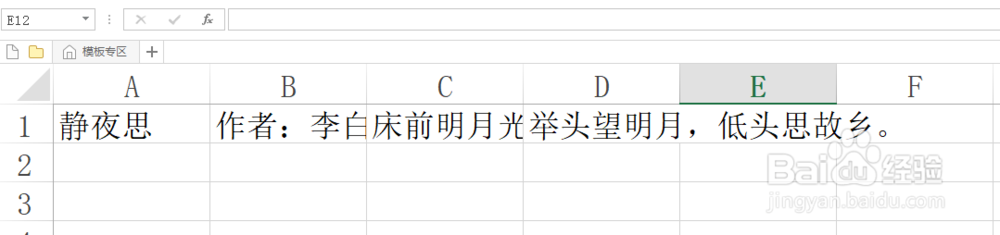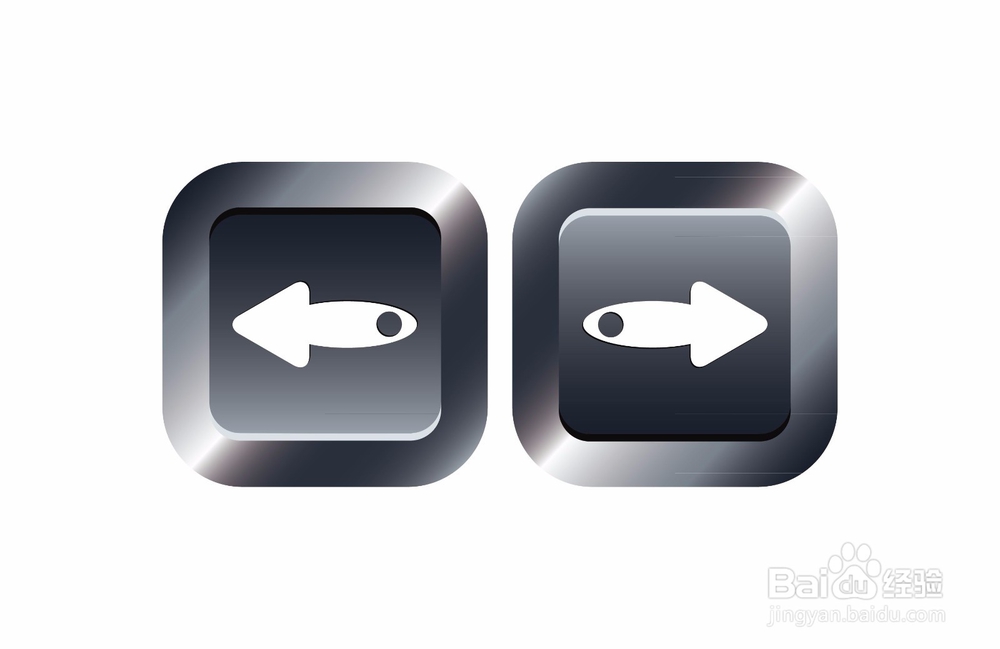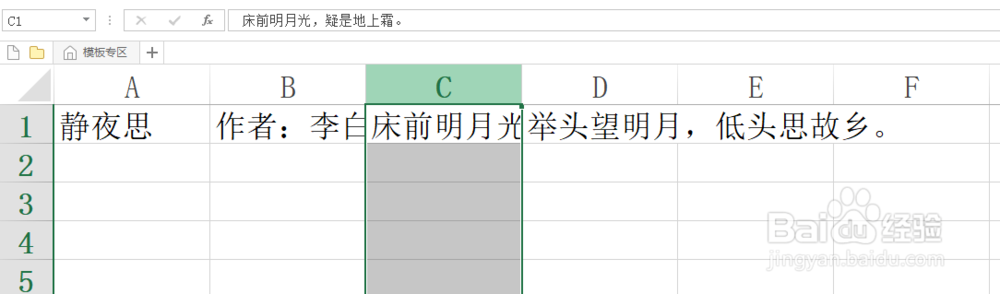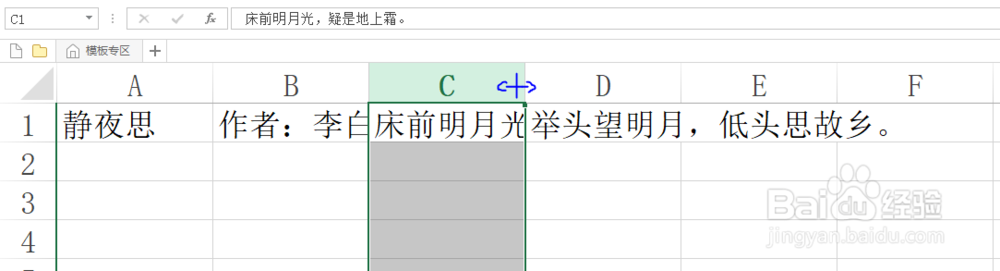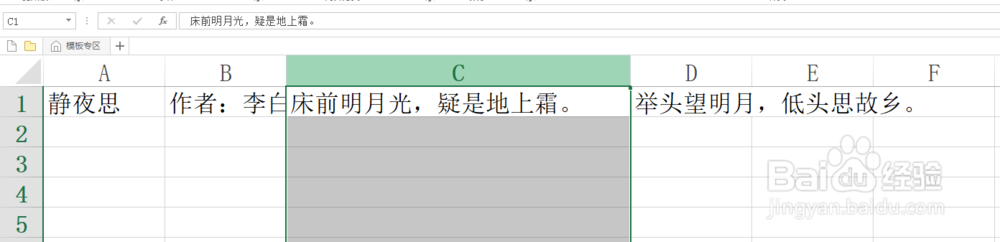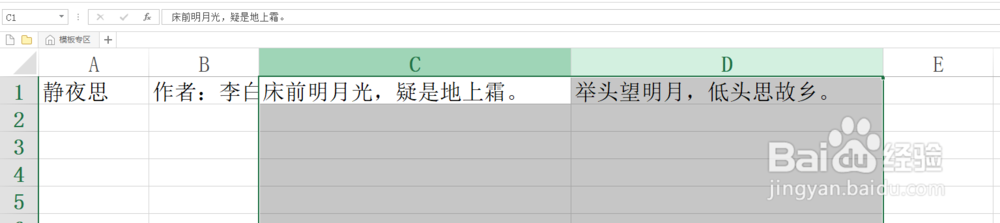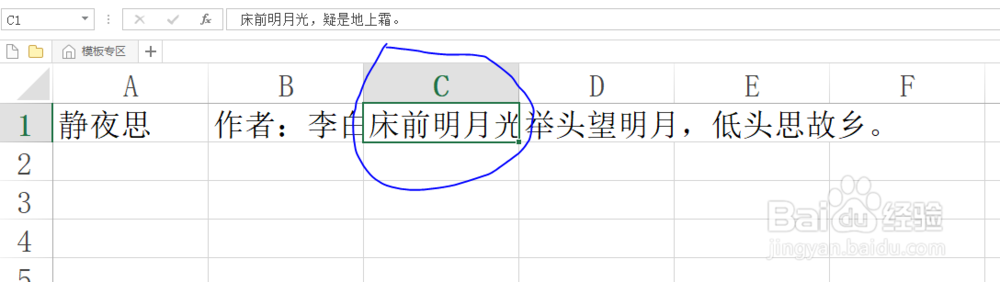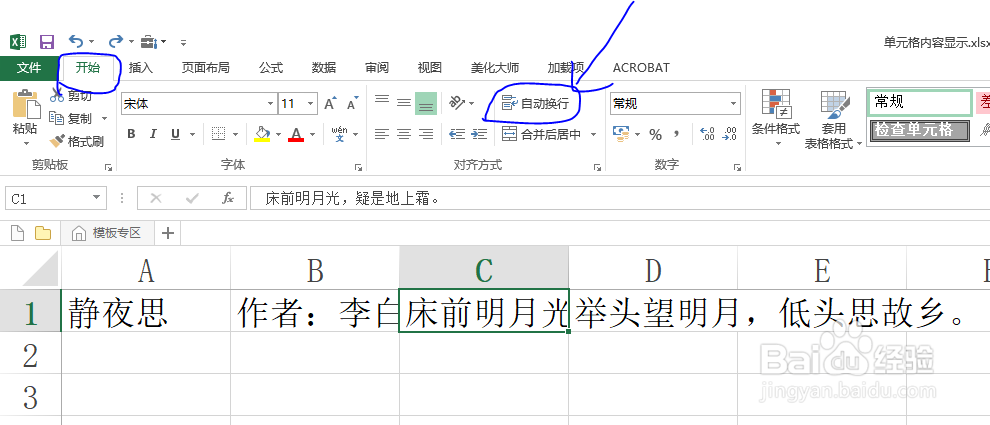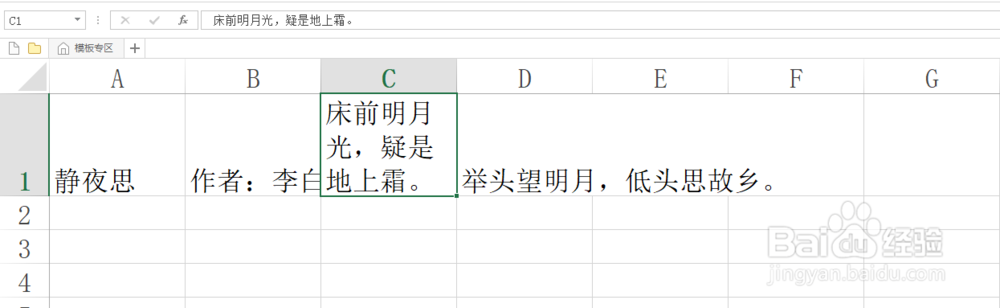Excel如何显示单元格超出边界而隐藏的内容
1、本教程以下列数据为例,如图所示,当单元格内容太长时,超出单元格内容将被隐藏(除每行的最后一个单元格外)。
2、本教程将介绍两种便捷方法来解决此类问题。
3、方法一:自动调整行宽以适应内容。选中需要调整的列,教程以C列为例。
4、将鼠标光标移到C列列头右端边界,当出现图中蓝色符号标记时,双击鼠标左键即可实现劐聂赞陶根据单元格内容自动调整单元格内容。PS:光标需要移动到目标列列头右端,而非左端,否则调整的会是目标列的前一列。
5、此方法也可以同时调整多列,只需要先选中需要调整的多列,然后将鼠标光标移到目标列最右列的右端,当出现步骤四中的标志时,双击鼠标左键即可。
6、方法二:自动换行法首先选中需要处理的单元格,本教程还是以C1单元格为例。
7、找到开始项下面的对齐方式模块中的自动换行命令,单击即可。
声明:本网站引用、摘录或转载内容仅供网站访问者交流或参考,不代表本站立场,如存在版权或非法内容,请联系站长删除,联系邮箱:site.kefu@qq.com。
阅读量:27
阅读量:78
阅读量:79
阅读量:95
阅读量:92